
在 Apple 校园教务管理中添加并验证域
管理式 Apple 账户需要绑定一个域才可使用。在创建管理式 Apple 账户之前,需要先选取要使用的域,即选用预留的域还是自定域。
域(也称为“域名”)指定的是较大组织而非个人。域名需通过注册,且不能重复。
【注】在本文档上下文中,“域”这一术语是指单个 FQDN(完全限定域名)。举例来说,townshipschools.org 和 accounts.townshipschools.org 被视为两个不同的域,并且需要在 Apple 校园教务管理中分别进行添加和管理。
请参阅使用管理式 Apple 账户。
预留的域
对于任何 Apple 校园教务管理组织,系统都会自动创建一个预留的域。如果没有可用的自定义域,则可以使用这个系统预留的域。这个预留的域具有以下属性:
它基于注册时输入的网站信息生成。
组织无需对预留域名进行验证。
不可编辑或移除。
例如,如果你注册时输入的网站是 www.townshipschools.org,则预留的域将为 townshipschools.appleaccount.com。如果有多个组织使用同一域名,则系统会在预留的域名后添加一个递增的数字以示区分,例如 townshipschools2.appleaccount.com。
自定域
如果你拥有自定域名,则可用自定域名而非预留域名来创建管理式 Apple 账户。为此,应先注册并验证域名。这个验证流程旨在确保,只有具备修改相关域的域名服务 (DNS) 记录权限的组织,才能使用这个域名来创建管理式 Apple 账户。
添加并验证域后,你便可选择管理该域下所有 Apple 账户的所有权。请参阅管理已验证的域。
【注】你只能添加自己拥有的域。如果你添加的是未拥有的域,会导致你无法创建管理式 Apple 账户。
验证域
要证明你拥有相关自定域,需执行以下任一操作:
同步已通过与 Apple 校园教务管理协同工作的身份验证提供商 (IdP)(例如 Google Workspace 或 Microsoft Entra ID)验证的自定域名。这样,Apple 校园教务管理就能够检索到所有已验证可供使用的域。成功连接后,Apple 校园教务管理中会显示所有已验证的域。
手动向特定文件添加一条文本 (TXT) 记录。由于这个文件用于控制域名,因此只需在这个文件中添加一行文本,即可证明组织拥有相关域名。Apple 会提供一个 TXT 记录,这是一组专属于组织的随机字母和数字组合。例如:
apple-domain-verification=0RaNdOm1LeTtErS2aNd3NuMbErS4
【重要事项】你有 14 个日历日的时间来完成手动验证流程,如果到期未完成,则需重新开始。显示 DNS 的更改可能需要一些时间,具体取决于网络配置。请务必提前通知能够为你的组织 DNS 条目添加记录的人员(例如 IT 或 DNS 管理员),以便在期限截止前完成任务。
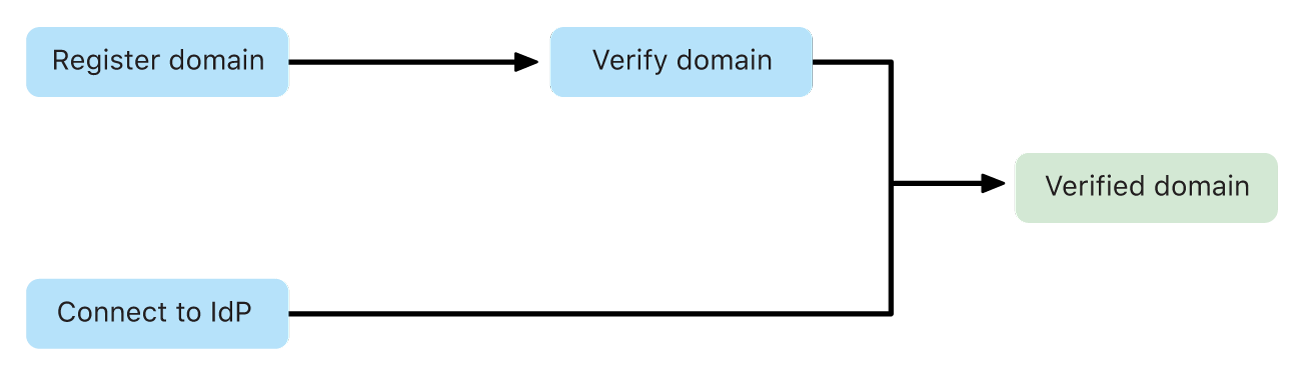
只能添加其他公司尚未验证的域。如果你的域无法验证,则需要执行其他步骤来找出与有争议的域名关联的组织。这称为“域冲突”。
域冲突
域冲突分为两种类型:
示例 1:域已被其他组织注册。
示例 2:域已被其他组织注册,并且该组织已添加 TXT 记录以验证其拥有该域名的所有权。
【重要事项】Apple 不会介入域申领事宜。
示例 | 已注册域名的组织 | 你的组织 | |||||||||
|---|---|---|---|---|---|---|---|---|---|---|---|
示例 1 | 该组织已注册 townshipschools.org。 | 你的组织可以选择将联系人信息(包括请求联系人的姓名、电子邮件地址以及组织名称)发送给注册域名的组织。注册域名的组织可以决定是否与你的组织联系,以解决域申领问题。 | |||||||||
示例 2 | 该组织已注册 townshipschools.org,并且对其进行了验证。 | 因为 townshipschools.org 已被该组织注册,并且他们已添加 TXT 记录以验证其拥有该域名的所有权,所以你的组织无法向其发送任何信息。因此,你的组织无法使用该域名。 | |||||||||
添加并验证域
在 Apple 校园教务管理
 中,通过有权限管理联合验证的用户登录。
中,通过有权限管理联合验证的用户登录。在边栏底部选择你的姓名,选择“偏好设置”
 ,然后选择“管理式 Apple 账户”
,然后选择“管理式 Apple 账户” 。
。在“域”部分中选择“添加域”,然后输入你要使用的域。
执行以下任一操作:
如果你输入的域已被其他组织注册并验证,则需要输入其他域才能继续。
如果你输入的域已注册到其他组织名下,但尚未验证,你可以选择“本人同意分享上述我的联系信息”,然后选择“提交”。请参阅域冲突。
选择“添加域”,然后完成此任务的剩余步骤。
选择域旁边的“验证”。
此时会显示 TXT 记录,且你会收到一封电子邮件,其中会说明你所选的域正在进行验证。你需在 14 个日历日内完成验证流程。TXT 记录包含一个以随机字符结尾的字符串。例如:
apple-domain-verification=0RaNdOm1LeTtErS2aNd3NuMbErS4
选择“拷贝”按钮。
如果你使用的是以下服务之一,请参阅服务相关文稿以将 TXT 记录粘贴到区域文件中,或者联系你的 DNS 管理员:
GoDaddy:添加 TXT 记录.
Google:通过 TXT 记录验证你的域.
Microsoft Entra ID:添加 DNS 记录以关联你的域
NameCheap:如何为我的域添加 TXT/SPF/DKIM/DMARC 记录?
Network Solutions:如何管理 DNS 和高级 DNS 记录?
选择“文本 (TXT) 记录或发件人策略框架 (SPF) 记录。”
Shopify:添加 TXT 记录
如果你有其他域注册商,请与他们联系,以获取有关如何将 TXT 记录添加到 DNS 区域文件的信息。
成功添加 DNS TXT 记录后,验证流程即完成。
【注】只能添加其他组织尚未申领的域。请参阅域冲突。
完成验证流程
在 Apple 校园教务管理
 中,通过有权限管理联合验证的用户登录。
中,通过有权限管理联合验证的用户登录。在边栏底部选择你的姓名,选择“偏好设置”
 ,然后选择“管理式 Apple 账户”
,然后选择“管理式 Apple 账户” 。
。找到已添加 TXT 记录的域,然后选择“立即检查”。
如果 TXT 记录已正确输入到 DNS 区域文件中,则显示的记录和“拷贝”按钮会更改为“已验证所有权”状态。
如果错误地将 TXT 记录输入到 DNS 区域文件中,“立即检查”按钮不会发生变化。
成功验证域后,如有需要,你可以从区域文件中移除此 TXT 记录。